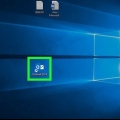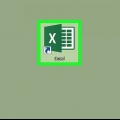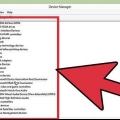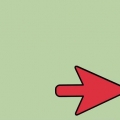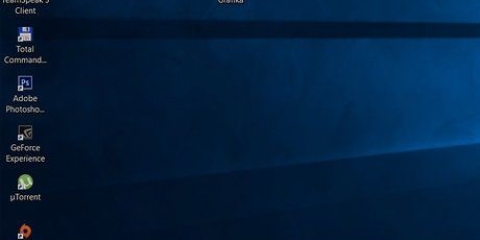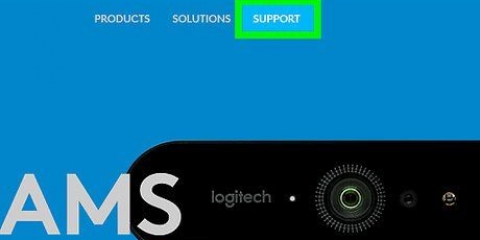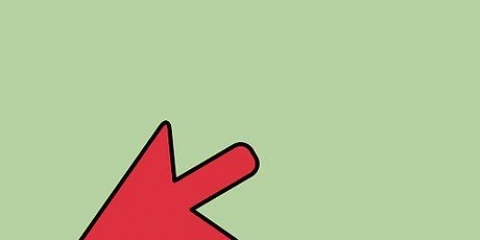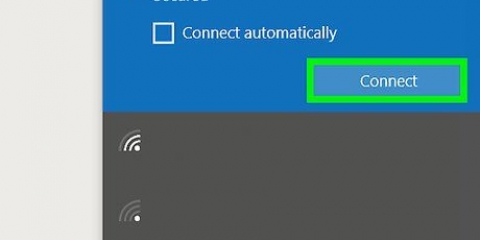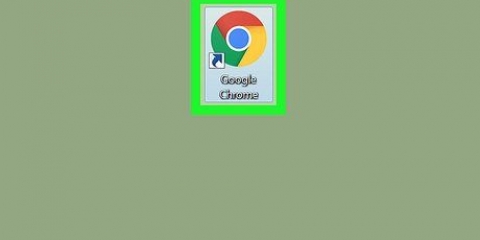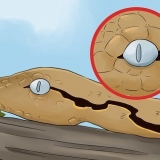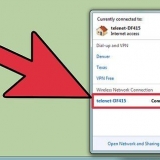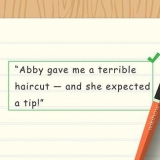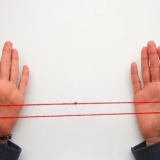Om inga uppdateringar är tillgängliga kommer du att se följande meddelande: `Windows har uppdaterats`. Om det finns några tillgängliga uppdateringar kommer de att laddas ner automatiskt. Framsteg kommer att visas överst i den högra panelen, under: "Tillgängliga uppdateringar". Håll det här fönstret öppet medan du installerar uppdateringen så att du vet när du ska starta om datorn.
Om du vill starta om datorn direkt, spara allt ditt arbete, stäng alla program och filer och klicka Starta om nu (i Windows-uppdateringsfönstret). Om du vill starta om datorn senare klickar du på Omstart av programmering (i uppdateringsfönstret för Windows), vrid skjutreglaget `på` (i det blå läget) och välj sedan en tidpunkt då du inte behöver arbeta på din dator.
Kontrollera om du har internetuppkoppling. Starta om datorn och kör uppdateringsfunktionen igen. Om uppdateringen fortfarande misslyckas, gå tillbaka till Inställningar → Uppdateringar & säkerhet och klicka Felsökning på den vänstra panelen. Klicka på Windows uppdatering under "Kör" och följ instruktionerna på skärmen för att åtgärda problemet.
Medan Windows installerar de flesta uppdateringar automatiskt kan du utöva viss kontroll över hur det händer. Använd den här metoden för att anpassa hur uppdateringar görs bakom kulisserna. 



Få uppdateringar för andra Microsoft-produkter när jag uppdaterar Windows: Slå på det här skjutreglaget om du vill att Windowsupdate ska kontrollera åt dig om uppdateringar finns tillgängliga för produkter som Office, Edge och Visio. Ladda ner uppdateringar automatiskt, inklusive övermätta dataanslutningar: Om du betalar din internetleverantör baserat på mängden data du använder, lämna detta reglage i avstängt läge (det blir grått). Om det här reglaget är avstängt kommer du att meddelas när en ny uppdatering är tillgänglig, men du måste ge tillåtelse att ladda ner den. Du får en påminnelse när vi startar upp igen: (Vissa skärmar kan säga "Skicka ett meddelande när datorn behöver startas om för att slutföra uppdateringsprocessen"). Om du vill få fler aviseringar om omstart, vänligen aktivera det här alternativet. Det är klokt att aktivera det här alternativet så att Windows inte plötsligt startar om din dator vid en tidpunkt då det inte är bekvämt för dig.








Uppdatera windows
I den här artikeln kan du läsa hur du själv kan använda uppdateringsfunktionen för att säkerställa att du alltid använder den senaste versionen av Windows. Inom Windows 10 installeras de flesta uppdateringar automatiskt, men du kan även köra uppdateringsfunktionen själv för att se om du kan behöva uppdatera något.
Steg
Metod 1 av 3: Uppdatera Windows 10

1. Klicka på startknappen
. Det är vanligtvis längst ner till vänster på skärmen. - Windows kontrollerar då och då om uppdateringar finns tillgängliga och installerar dem automatiskt. Du kan dock alltid använda metoden som beskrivs här för att se om nya versioner kan ha dykt upp efter den senaste automatiska uppdateringen.
- Om Windows installerar en automatisk uppdatering kan systemet be dig starta om datorn. Om du får ett meddelande som ber dig starta om din dator (eller schemalägga det för en senare tidpunkt), följ lämpliga instruktioner på skärmen.

2. Klicka på Inställningar
. Du hittar den här knappen nästan längst ner i menyn.
3. Klicka påUppdatering & säkerhet. Du kan känna igen detta alternativ på de två böjda pilarna.

4. Klicka påHitta uppdateringar. Den här knappen finns överst på den högra panelen. Windows kommer nu att leta efter tillgängliga uppdateringar.

5. Starta om datorn när du uppmanas. Om du får ett meddelande som säger "Omstart krävs" efter att ha kört uppdateringsfunktionen kan du antingen starta om datorn direkt eller schemalägga en omstart för en senare tidpunkt.

6. Om uppdateringen inte fungerar, se vad som kan vara fel. Om uppdateringen misslyckas eller du får ett felmeddelande, vänligen felsök enligt stegen nedan:
Metod 2 av 3: Justera dina Windows 10-uppdateringsinställningar

1. Klicka på startknappen
. Den finns vanligtvis längst ner till vänster på skärmen.
2. Klicka på Inställningar
. Du hittar det här alternativet nästan längst ner i menyn.
3. Klicka påUppdateringar & säkerhet. Du kan känna igen detta alternativ på de två böjda pilarna.

4. Klicka påAvancerade alternativ. Det är nästan längst ner på den högra panelen.

5. Använd skjutreglagen under "Uppdateringsalternativ" för att göra dina inställningar.

6. Klicka på bakåtknappen. Du hittar den i det övre vänstra hörnet av fönstret. Så här återgår du till Windows-uppdateringsfönstret.

7. Klicka påÄndra aktiva timmar. Du hittar den här knappen på den högra panelen, direkt ovanför "Visa uppdateringshistorik".

8. Välj de timmar du spenderar mest tid på din dator. Eftersom Windows måste starta om din dator efter att du har installerat vissa viktiga uppdateringar, vill du se till att det inte bara händer medan du arbetar med något viktigt. Ställ in en start- och sluttid (maximal period är 18 timmar) och klicka sedan Spara.
Metod 3 av 3: Uppdatera Windows 7

1. Klicka på Start-knappen. Den finns vanligtvis längst ner till vänster på skärmen.

2. Klicka påAlla program. Du kommer då att se en lista över alla program och appar.

3. Klicka påWindows uppdatering. Så här aktiverar du Windows-uppdateringsfunktionen.

4. Klicka påHitta tillgängliga uppdateringar. Vänta medan Windows Update-funktionen söker efter uppdateringar som du inte redan har installerat.

5. Klicka påInstallera uppdateringar om uppdateringar finns tillgängliga. När Windows hittar uppdateringar som du kan installera kommer du att se siffrorna för de flesta uppdateringarna högst upp i fönstret. Genom att klicka på knappen startar du installationsprocessen.

6. Följ instruktionerna på skärmen för att slutföra uppdateringsprocessen på din dator. De flesta uppdateringar kommer att be dig starta om datorn för att slutföra installationsprocessen. När du startar om datorn kommer Windows att uppdateras helt.
Beroende på vilka typer av uppdateringar som är tillgängliga för din dator kan du behöva köra uppdateringsfunktionen en gång till för att slutföra installationsprocessen. När datorn startar upp igen, håll ett öga på systembanken (där klockan är); om du ser ett meddelande som säger att du ska installera uppdateringar (eller en gul eller röd sköldikon med ett utropstecken (`!`) i mitten, klicka sedan på den och följ instruktionerna på skärmen.
Оцените, пожалуйста статью